当 RTX64 Runtime 成功安装后,就可以通过 RTX64 Activation and Configuration utility(RTX64 激活和配置实用程序)将可用处理器分配给 Windows 或 RTX64。RTX64 激活实用程序会自动检测系统上的处理器(核心)数量。
注意:建议禁用处理器的超线程特性。如果启用了超线程,建议在 Windows 和 RTX64 之间分配偶数个处理器。Windows 逻辑处理器和 RTSS 逻辑处理器,不能位于同一物理处理器(核心)上。
 注意:如果出现该黄色三角叹号提醒标识,说明您的 RTSS 启动配置存在问题,需要检查及重新配置。
注意:如果出现该黄色三角叹号提醒标识,说明您的 RTSS 启动配置存在问题,需要检查及重新配置。
通过激活和配置实用程序设置 RTSS 启动配置的步骤:
- 点击 Windows 开始 > 所有程序 >RTX64 4.x > Activation and Configuration(RTX64 激活和配置)启动 RTX64 激活和配置实用程序;
- 在 Activation and Configuration(激活和配置)对话框中,点击 Set the RTSS boot configuration(设置 RTSS 启动配置);

注意:当计算机上没有安装 RTX64 Runtime 时,此选项呈灰色;需要安装 RTX64 Runtime 并为它授权。
- 为 Windows 和 RTX64 分配处理器。例如,计算机有 8 个处理器,且订购了 Professional Runtime 许可证(最多 7 个专用的RTSS处理器支持),则最多可以为 RTX64 分配 7 个处理器;
注意:如果启动了处理的超线程技术,建议不要在 Windows 和 RTX64 之间拆分超线程核心,这可能会导致实时性失控。
- 单击 Apply(应用)完成配置;
注意:如果您的配置无效,Apply(应用)按钮将显示灰色。
- 出现配置完成提示后,单击 Yes(是)重启计算机;
- 重新启动计算机时,选择 RTX64 启动配置;
注意:如果更改了 Windows 处理器的数量,则必须重新启动计算机。如果更改了 RTSS 处理器的数量,则必须重新启动 RTX64 子系统。即使不立即重新启动,所有更改都会保存并在下次重新启动后生效。RTX64 子系统只有在重新启动后才能正常工作。
通过命令行设置 RTSS 启动配置:
如果通过命令行静默安装 RTX64,则需要使用命令行配置 RTSS 启动配置。
注意:在开始配置前,请确保 RTX64 已经激活。
- 访问 C:\Program Files\IntervalZero\Common\bin 目录,并以管理员身份运行 Rtx64ActivationUtil.exe;
- 使用 -w 参数指定 Windows 处理器数量,使用 -r 指定 Rtss 处理器数量。例如需要为 Windows 分配 3 个处理器,为 RTX64 分配 5 个处理器,可以输入:
Rtx64ActivationUtil.exe -w 3 -r 5
- 重新启动计算机。
注意:参考 RTX64激活和配置工具中,关于 Rtx64ActivationUtil.exe 命令的详细使用说明。
RTSS 处理器验证
RTX64 会对 RTSS 启动配置的更改进行验证,如果更改可能导致现有理想处理器和亲和性掩码分配发生冲突,则会发出警告。
启动配置验证
验证过程可能执行如下检查:
| 检查是否… | 如果验证失败.. | 解决方案 |
|---|---|---|
| 子系统功能完备 | RTX64 系统托盘中出现警告 | 重新安装 RTX64 |
| 存在 RTSS 启动配置 | RTX64 系统托盘中出现警告 | 使用激活和配置工具创建 RTSS 启动配置 |
| 系统启动至 RTSS | RTX64 系统托盘中出现警告 | 启动至 RTSS |
处理器分配验证
这个过程将检查 RTX64 启动配置和客户分配给子系统的处理器是否存在冲突。以下 RTX64 子系统设置会被检查:
理想处理器分配
- 网络理想处理器
- 网络定时器理想处理器
- 网络接口中断理想处理器
- 网络接口链路状态理想处理器
- 网络接口接收理想处理器
- 计划任务理想处理器
亲和力性掩码分配
- 计划任务关联掩码
当启动配置可能存在兼容性问题时,RTX64 会显示警告信息,其中会包含指向可能会解决该问题的工具。
例如:
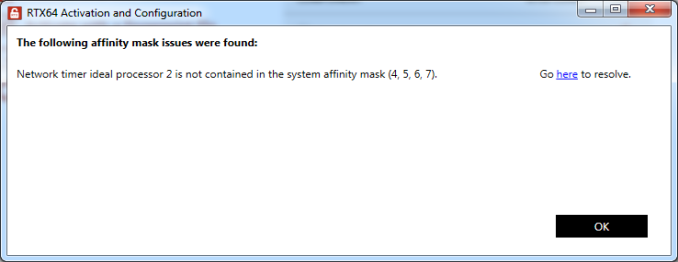
所有验证过程将写入 RTX64 事件日志:
- 错误信息;
- 配置成功(无错误);
可以访问 Windows 事件查看器的:事件查看器 > Windows 日志 > 应用程序来访问 RTX64 事件日志。